1、如本例,要求保护C2:D8单元格区域不被任意选中和修改。
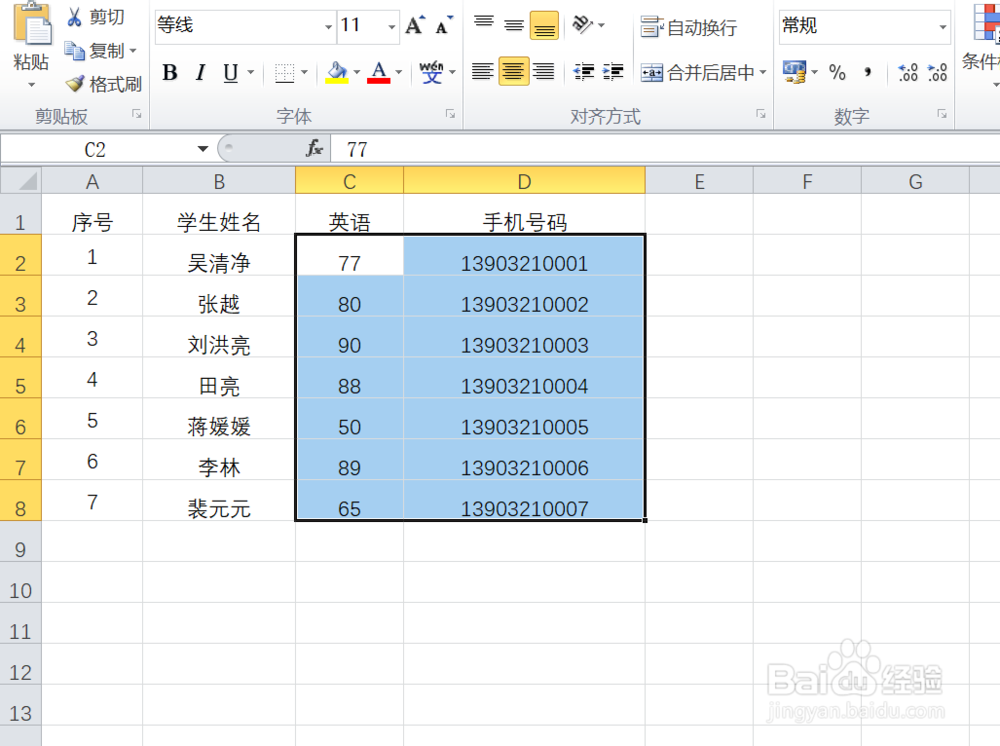
2、点击选中整个工作表,按[CTRL+1]组合按钮,系统弹出了【设置单元格格式】对话框,取消对话框中的[锁定]选项,点击【确定】按钮。
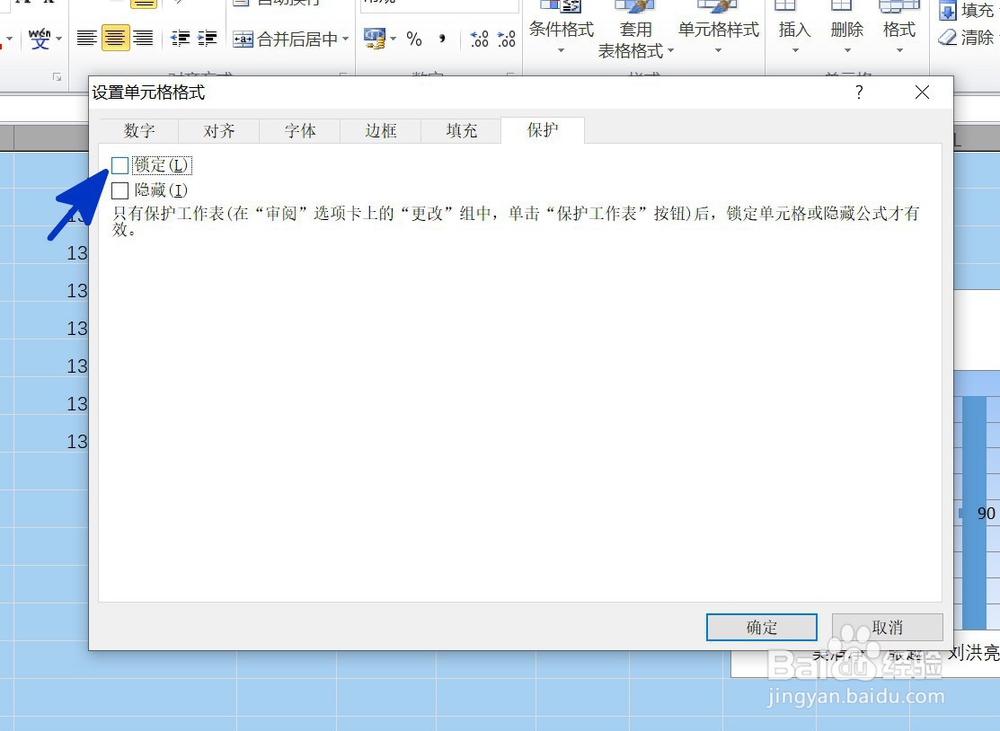
3、点击要保护的单元格区域,本例为C2:D8单元格区域,按【CTRL+1】组合按钮,系统弹出了【设置单元格格式】对话框,勾选对话框中的[锁定]选项,完成后点击【确定】按钮。
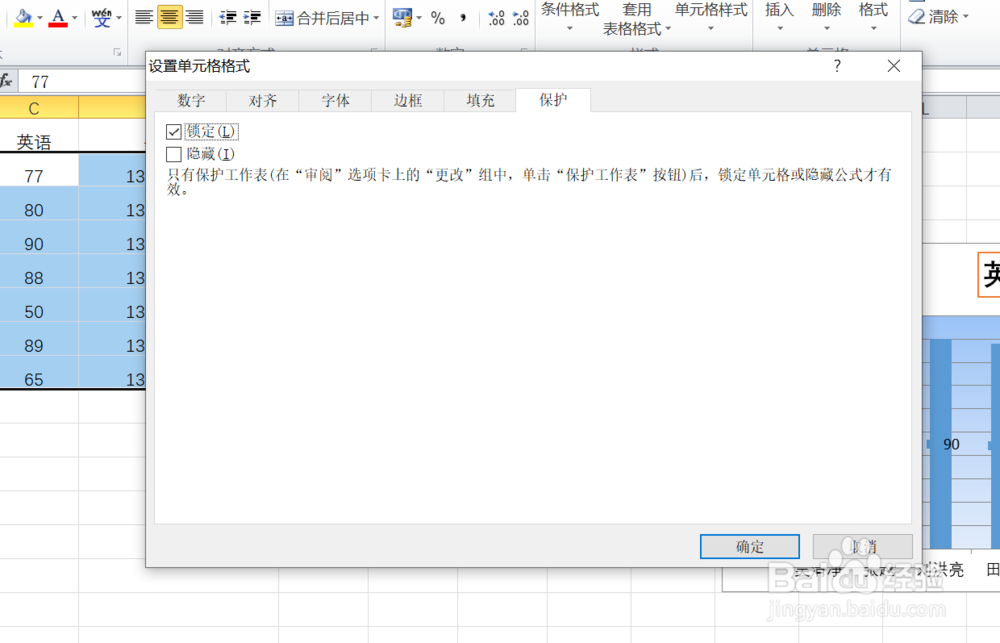
4、点击选中单元格区域,然后依次点击【审阅】-【保护工作表】选项按钮。
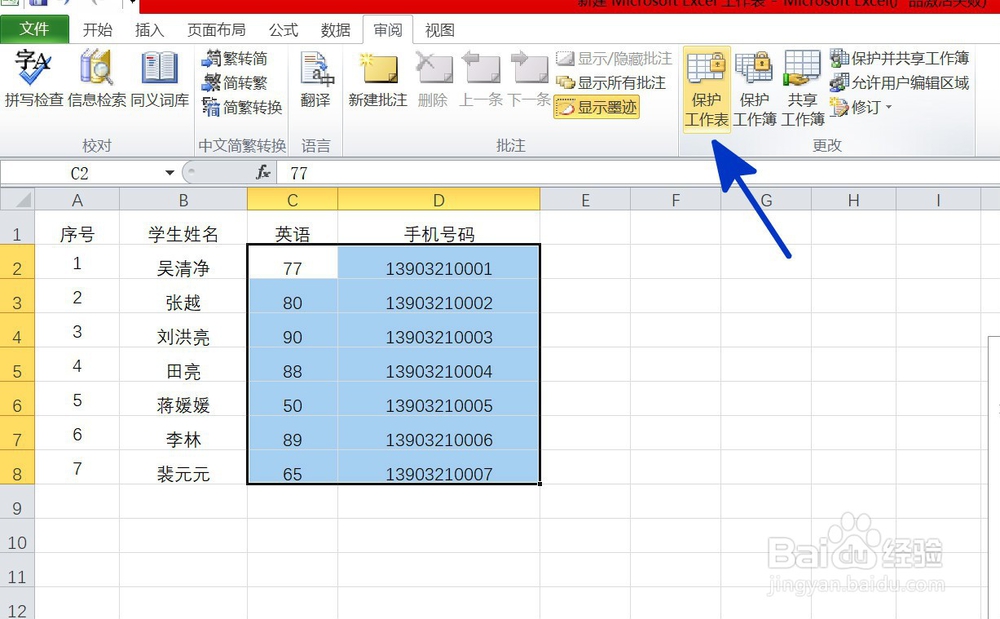
5、如下图,通过上一步骤,系统中弹出了【保护工作表】对话框,在[密码]对话框中输入密码,取消勾选[选定锁定单元格]选项,完成后点击【确定】按钮,将对话框关闭。

6、通过上一步骤,系统中弹出了【确认密码】对话框,在[重新输入密码]下面的对话框中再次输入密码,完成后点击【确定】按钮。

7、返回到工作表中,通过以上操作步骤,选中的表格区域就无法被选定和修改了。
